本篇经验将和大家介绍配置RapidSCADA发布到MQTT的步骤,希望对大家的工作和学习有所帮助!
工具/原料
DELL 台式机
Windows 10
RapidSCADA 6.0
添加通信线路
1
点击工具栏的“添加通信线路”按钮,如下图所示:
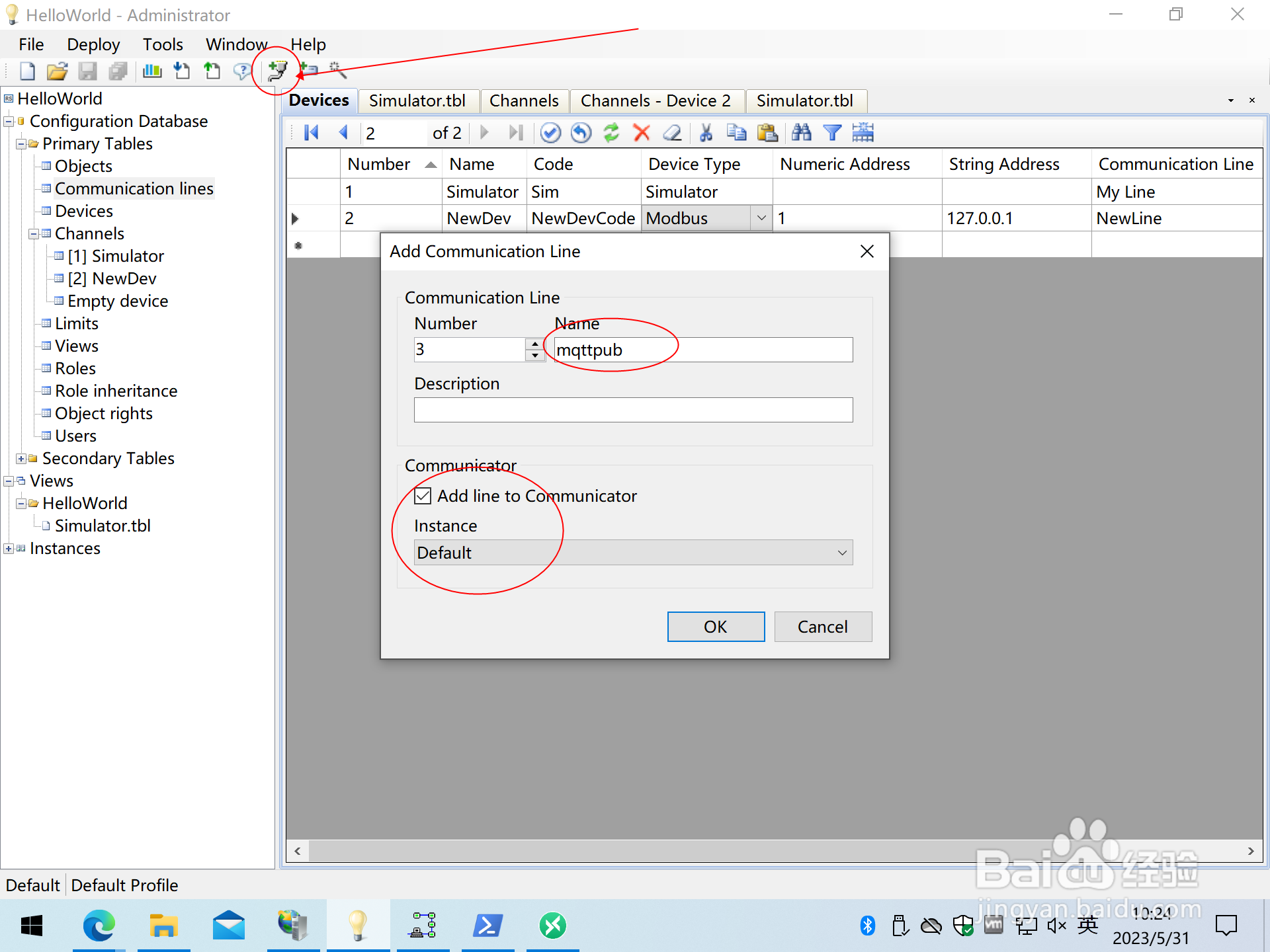
2
添加新通信线路“mqttpub”,用于发布数据到MQTT。
END添加设备
1
点击工具栏的“添加设备”按钮,如下图所示:
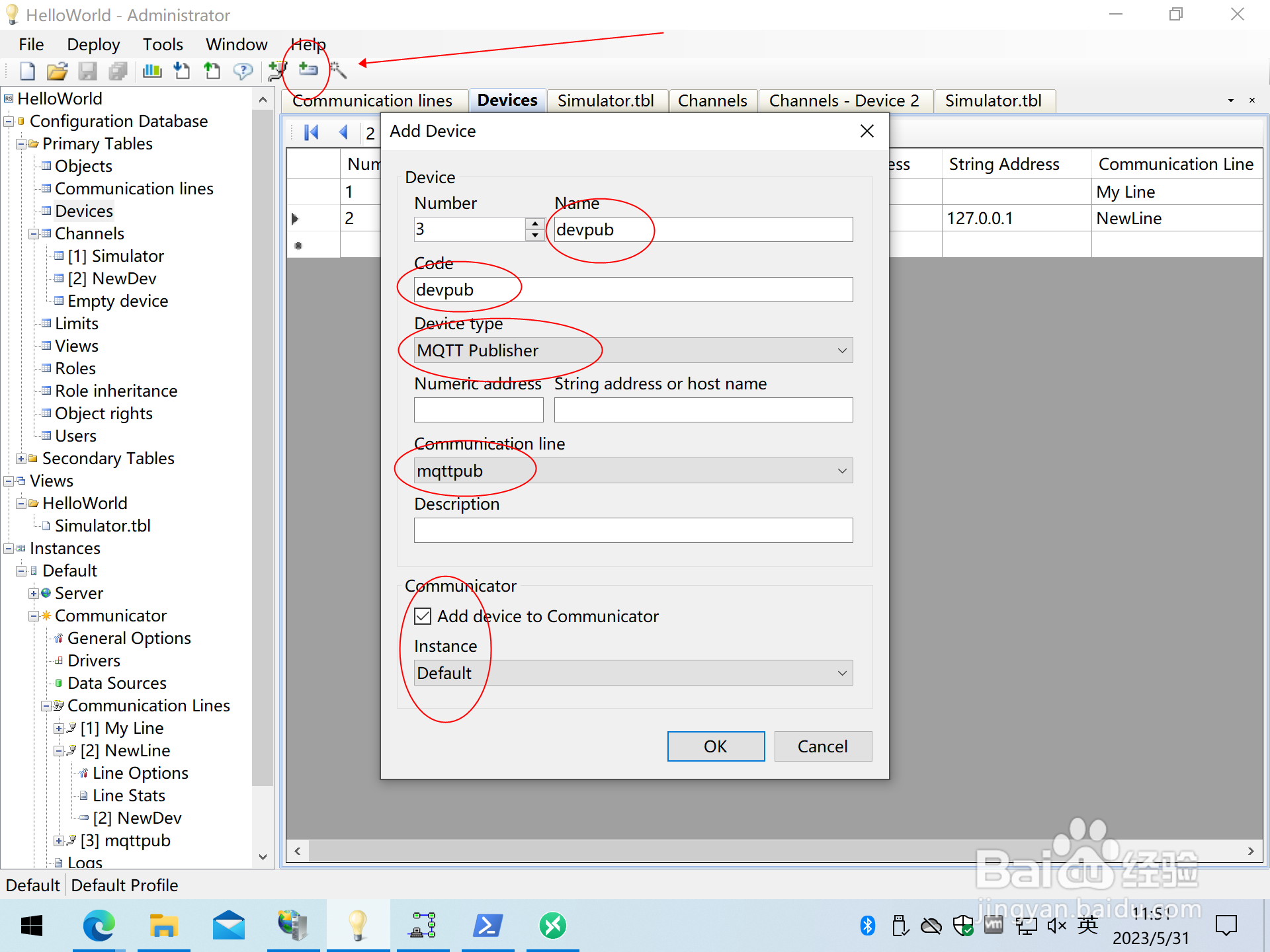
2
设备类型为“MQTT Publisher”,线路为“mqttpub”,点击“OK”确认。
END配置通讯线路参数
1
展开左侧“实例”->“默认”->“通信”->“通信线路”->“Line Options”,如下图所示:
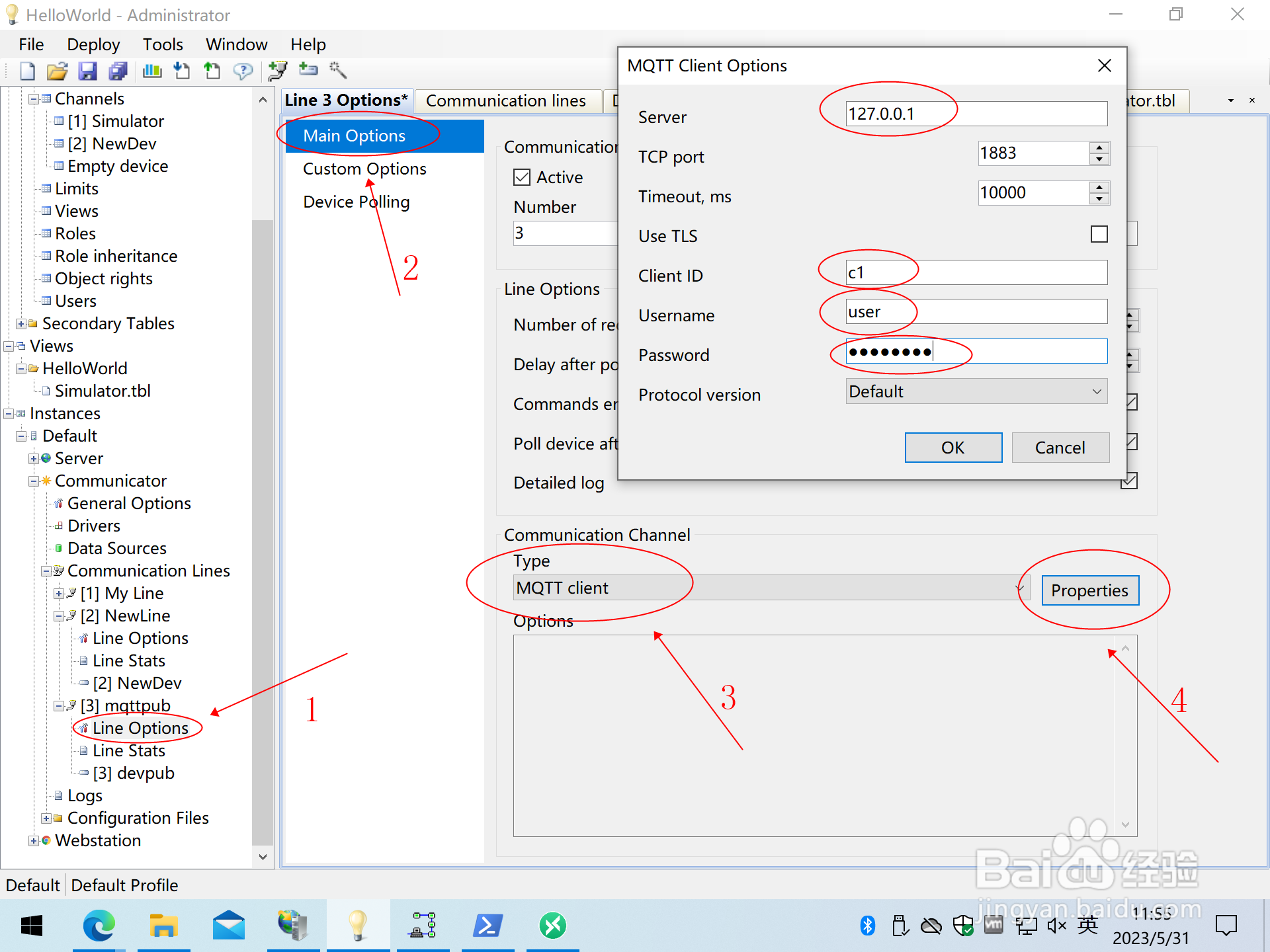
2
按照步骤1、2、3、4操作,通信线路类型为“MQTT client”,然后点击“Properties”,设置MQTT的地址、客户端ID(任意)、用户名、密码,确认后如下图所示:
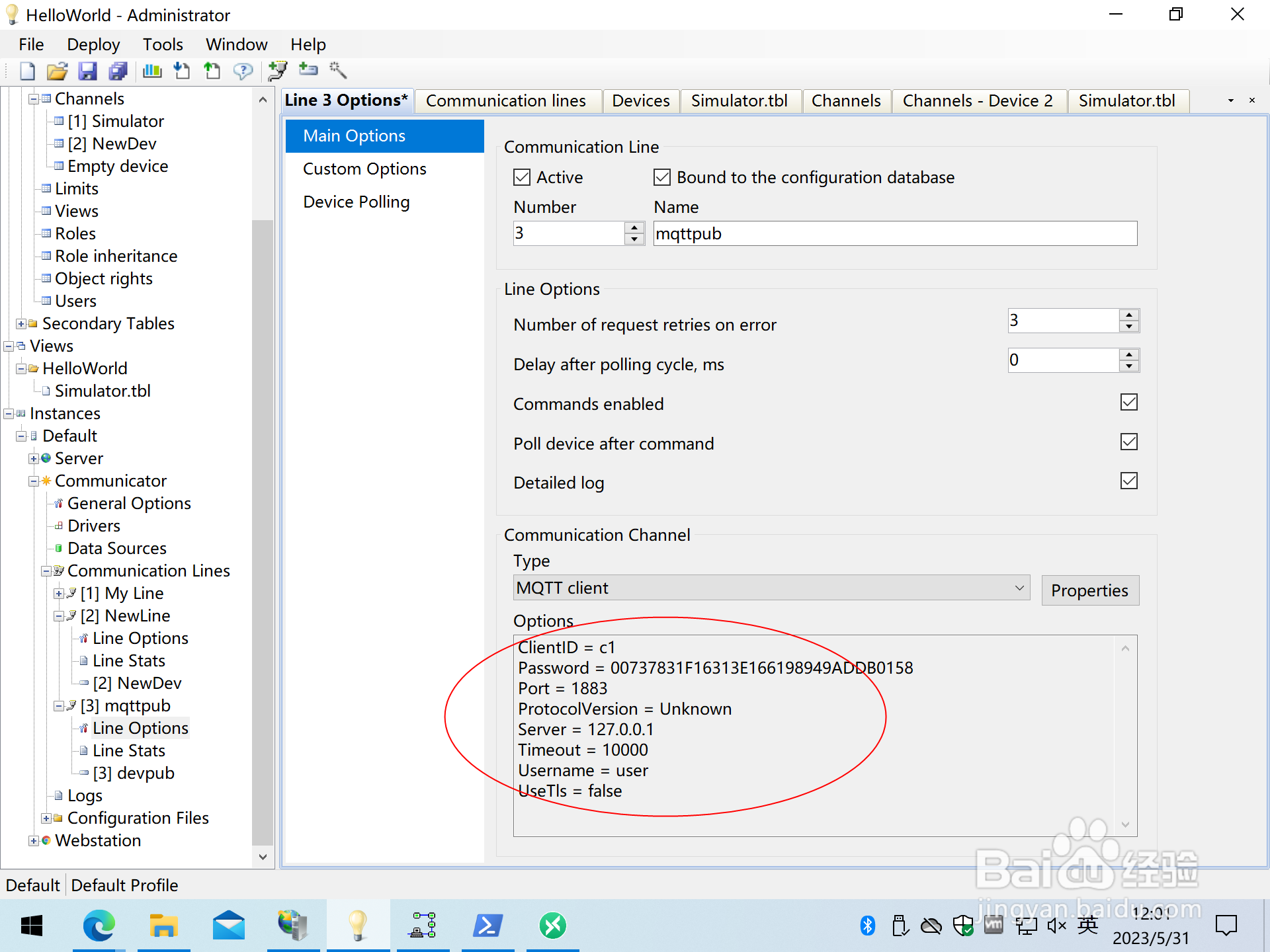
3
然后设置设备,如下图所示:
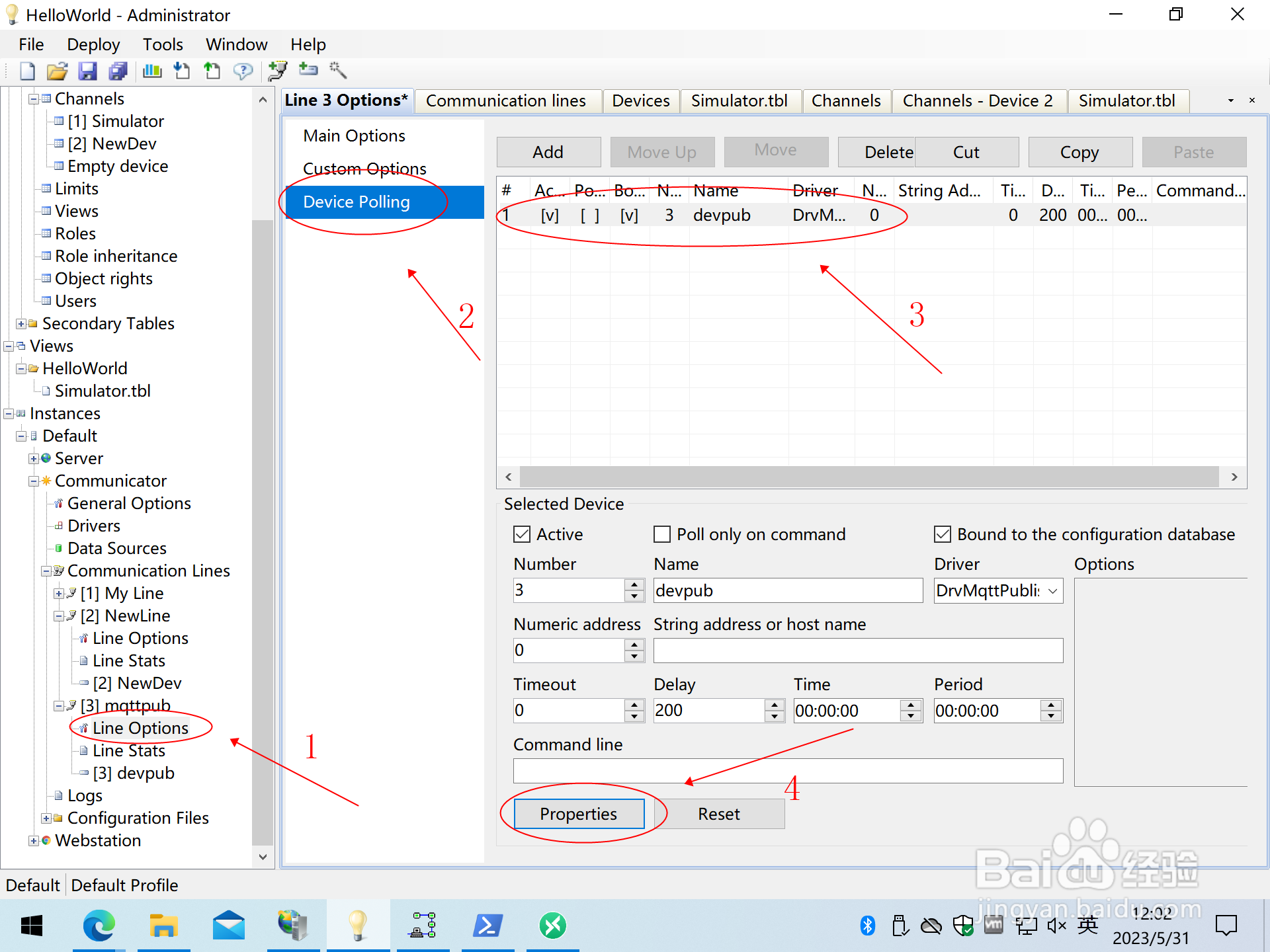
4
点击“properties”设置设备的属性,如下图所示:
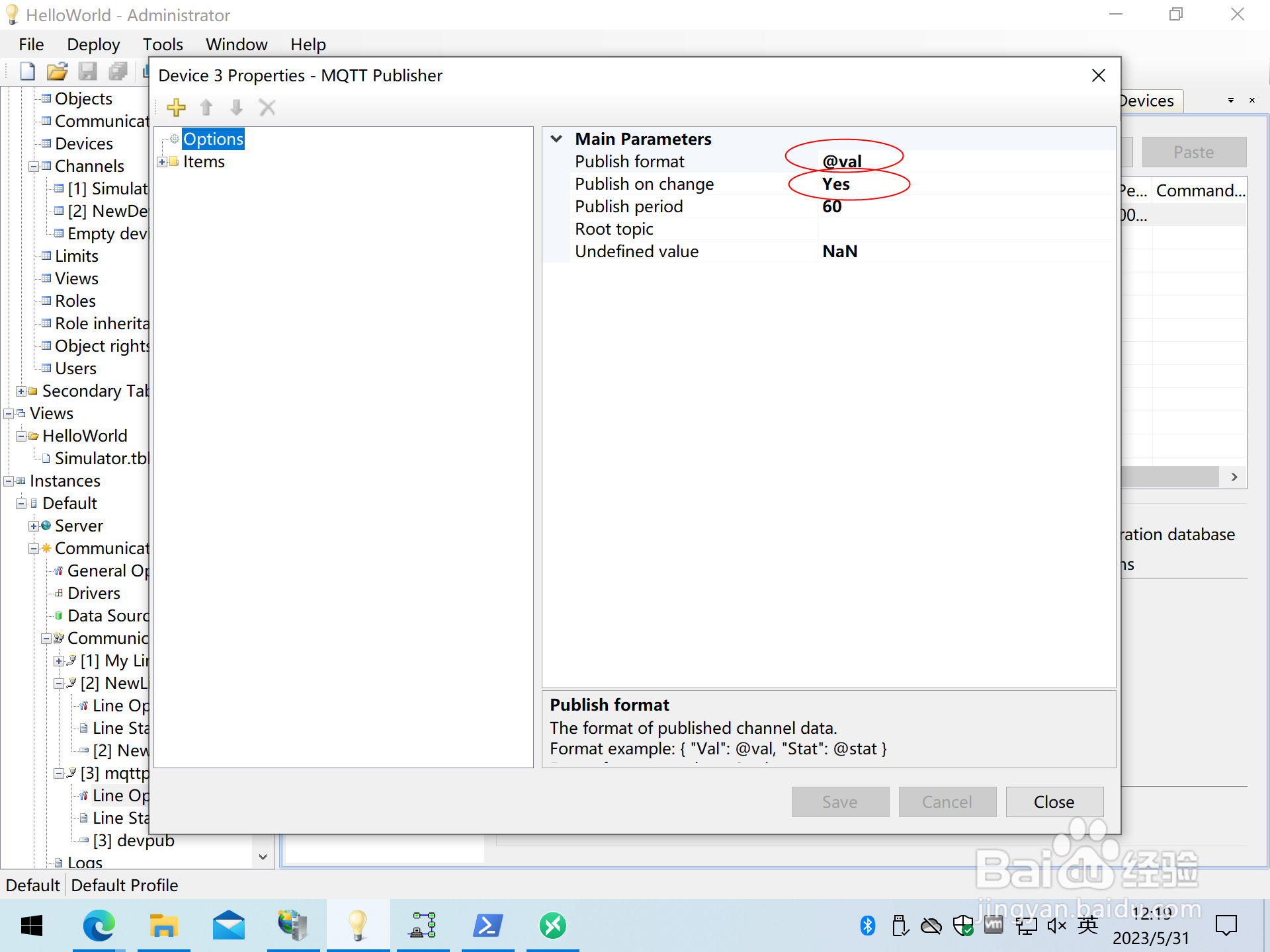
5
“Publish format”设置为“@val”(仅仅输出值),注意“Publish on change”设置为“Yes”。然后点工具栏的“+”,如下图所示:
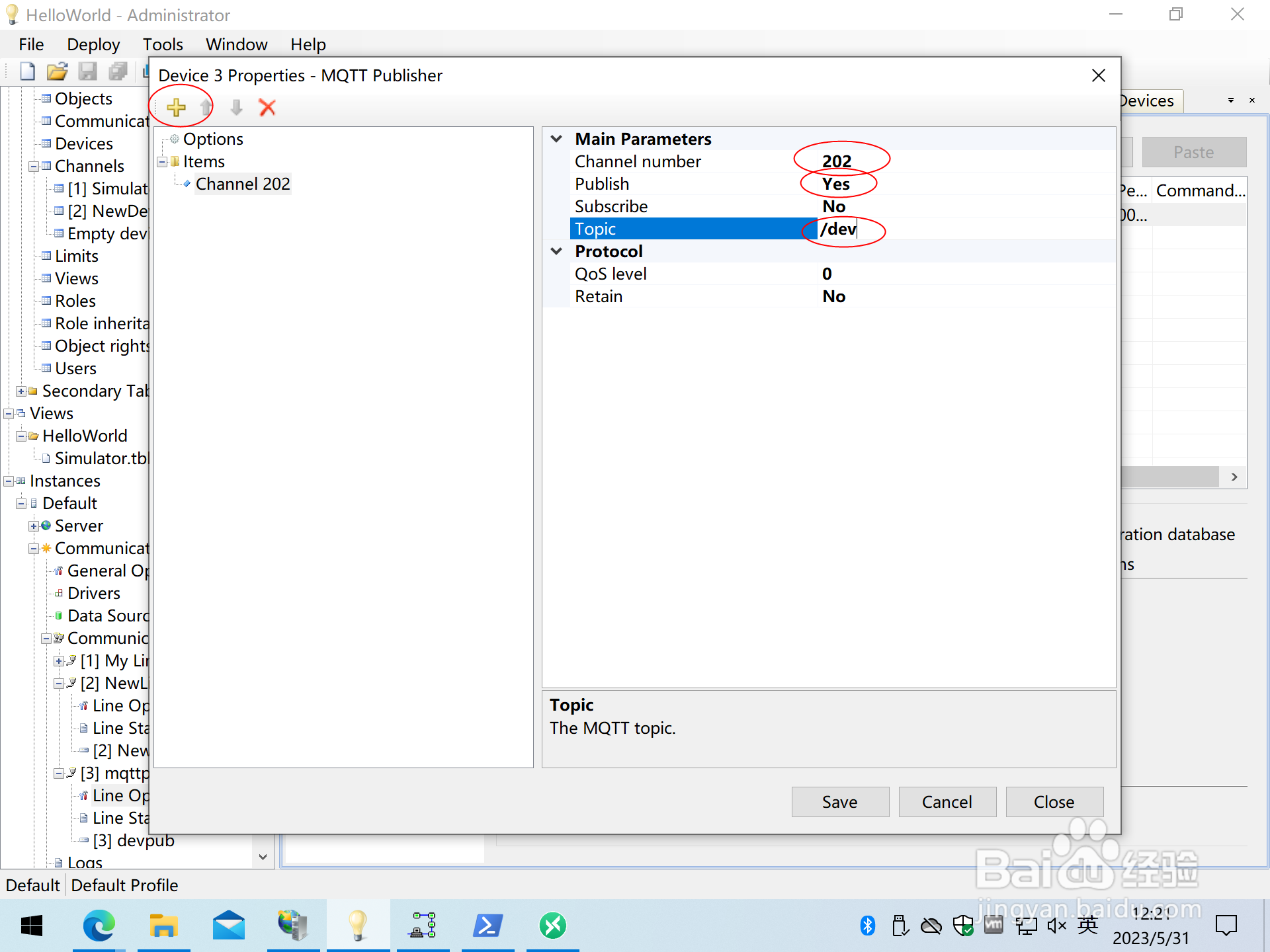
6
增加的条目设置“Channel nember”为“202”(modbus设备的第二个值,自增),“Publish”为“Yes”,“Topic”为“/dev”,然后点“Save”保存,再点“Close”关闭。
END发布配置和查看效果
1
点工具栏的“保存”和“发布”。查看通讯线路状态,如下图所示:
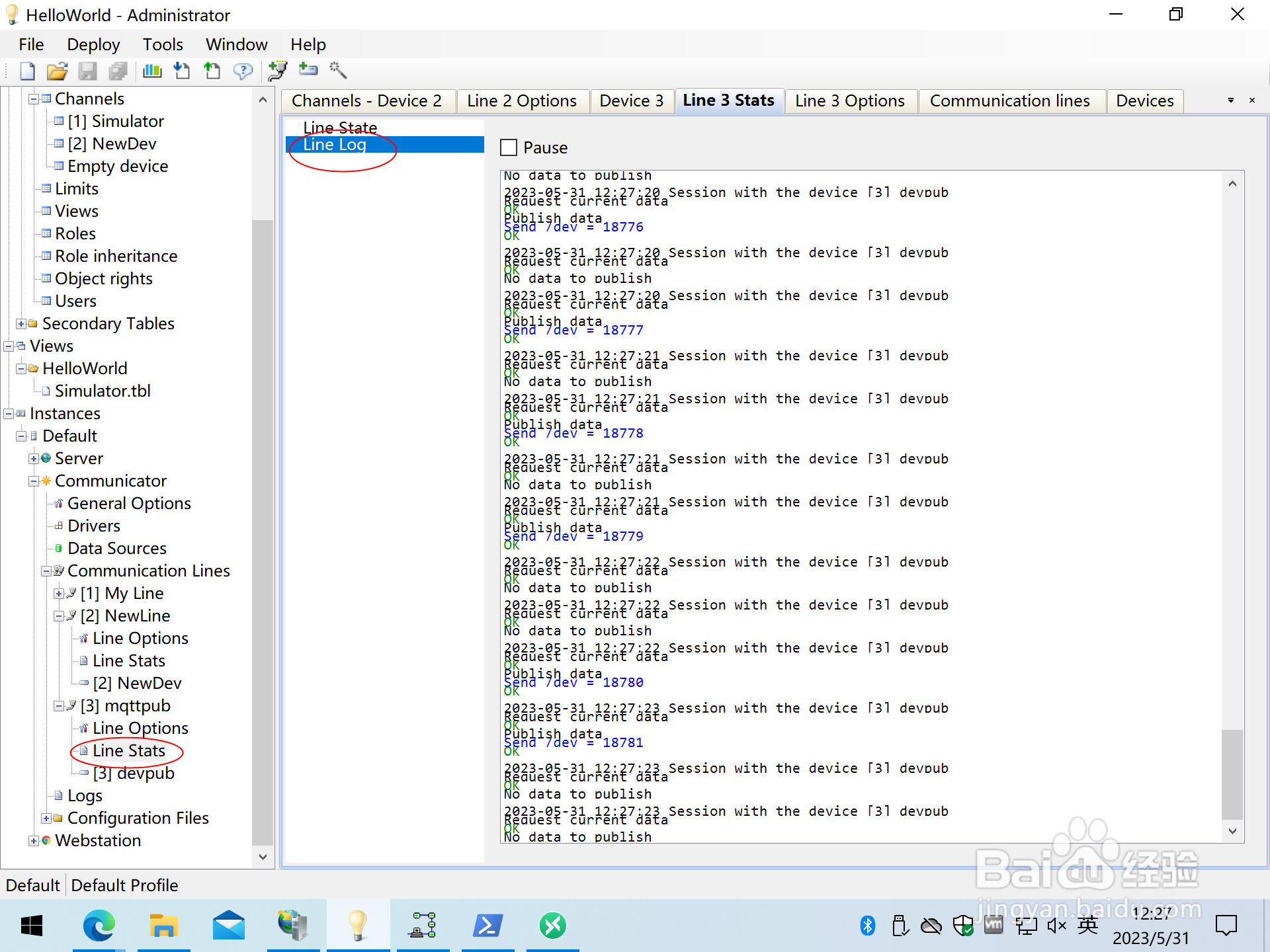
2
已经在不停发布数据,再从MQTT客户端查看,如下图所示:
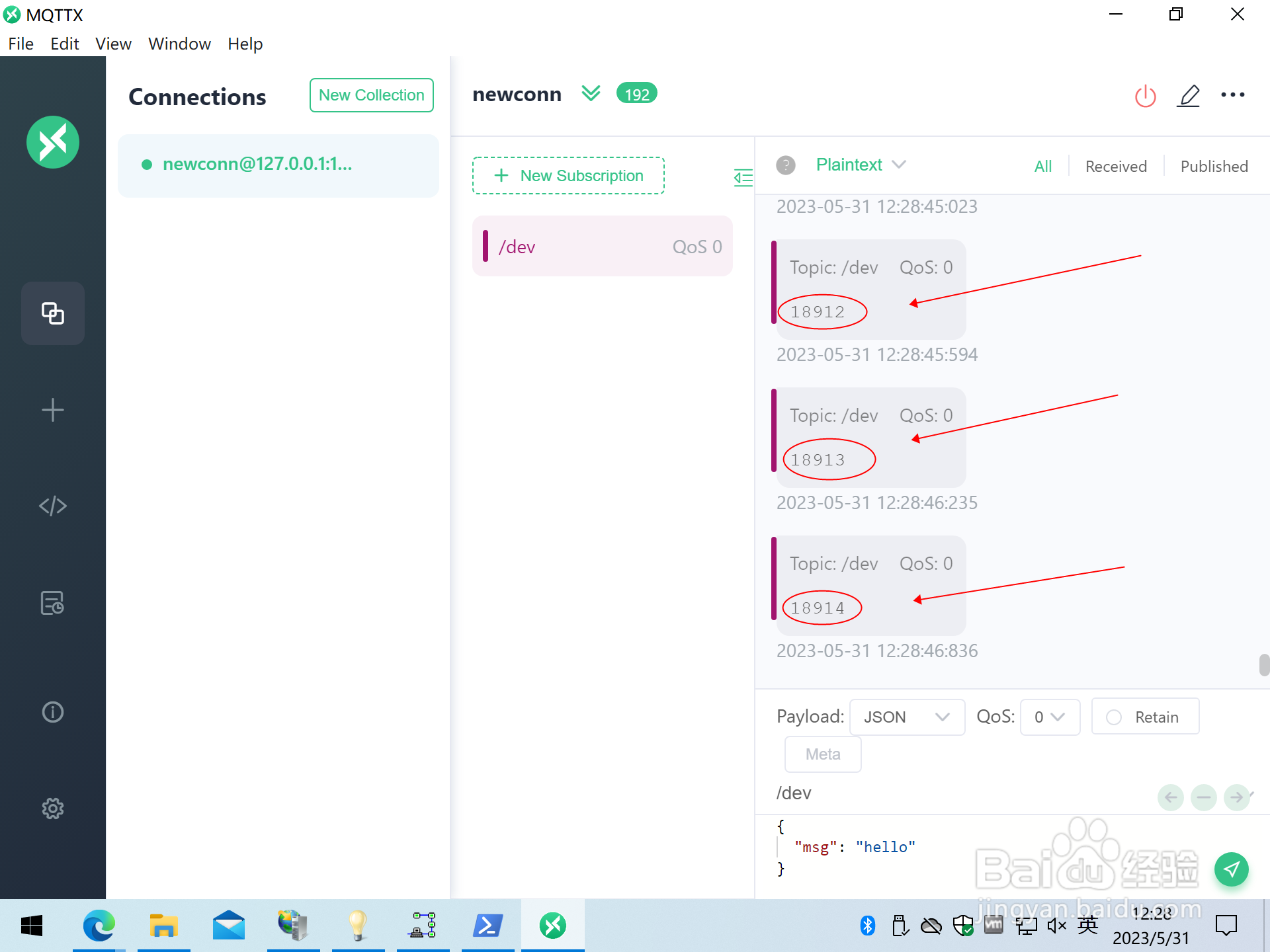
3
看到不断地收到了数据(注意,如果长时间没有操作这个客户端会自动断开,需要重新连接)。
END温馨提示:经验内容仅供参考,如果您需解决具体问题(尤其法律、医学等领域),建议您详细咨询相关领域专业人士。免责声明:本文转载来之互联网,不代表本网站的观点和立场。如果你觉得好欢迎分享此网址给你的朋友。转载请注明出处:https://www.i7q8.com/computer/13397.html

 微信扫一扫
微信扫一扫  支付宝扫一扫
支付宝扫一扫 
